MEMPERBAIKI: Aplikasi gagal memulai dengan benar 0xc0000005
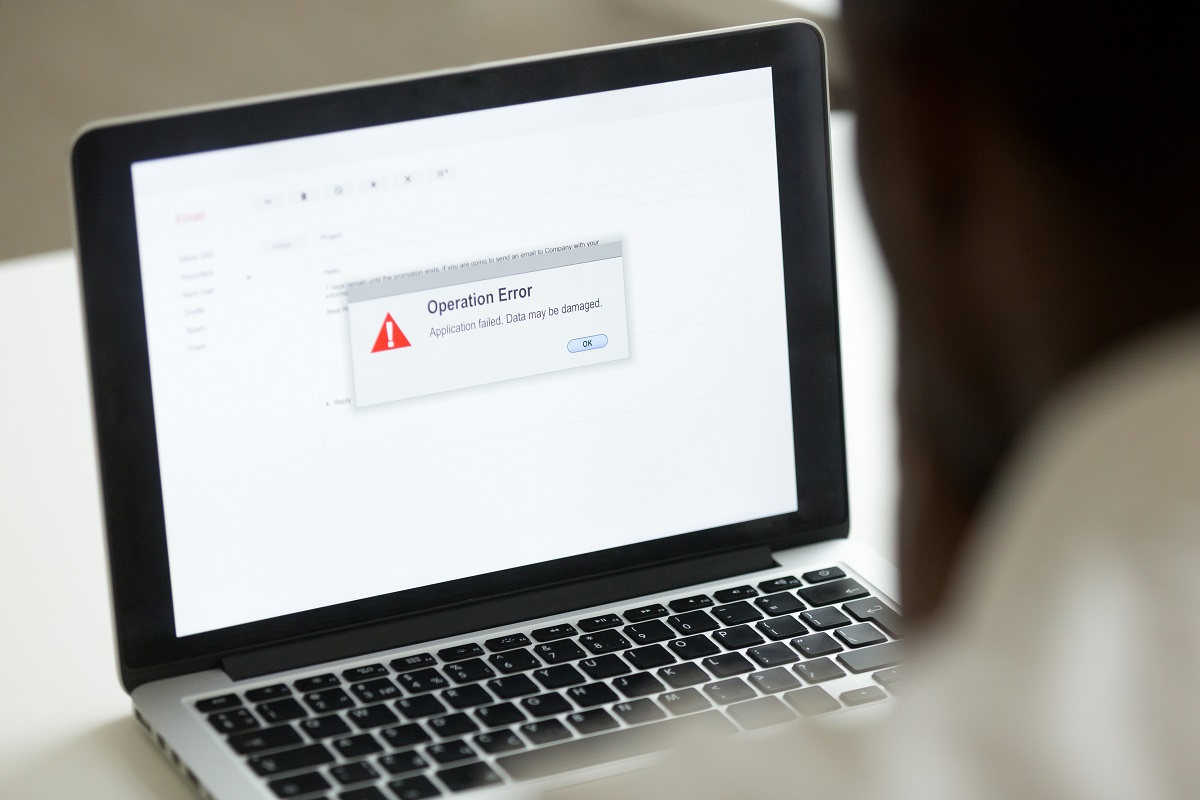
Catatan: Dalam topik berikutnya yang akan Anda baca, Anda akan mempelajari tentang: MEMPERBAIKI: Aplikasi gagal memulai dengan benar 0xc0000005
- Luncurkan aplikasi dalam satu Windows Itu sistem operativo Ini tidak sesederhana mengklik dua kali file yang dapat dieksekusi, karena persyaratan harus dipenuhi baik dari segi perangkat keras maupun perangkat lunak.
- Jadi jika sistem Anda tidak memenuhi persyaratan ini, Anda akan kesulitan memulai banyak aplikasi dan sering disertai dengan pesan kesalahan.
- Banyak instruksi serupa dapat ditemukan di pusat pemecahan masalah file EXE khusus kami, jadi pastikan untuk mengunjunginya jika program lain memberi Anda masalah.
- Untuk artikel yang lebih menarik dan menarik, lihat Windows 10 halaman koreksi kesalahan.
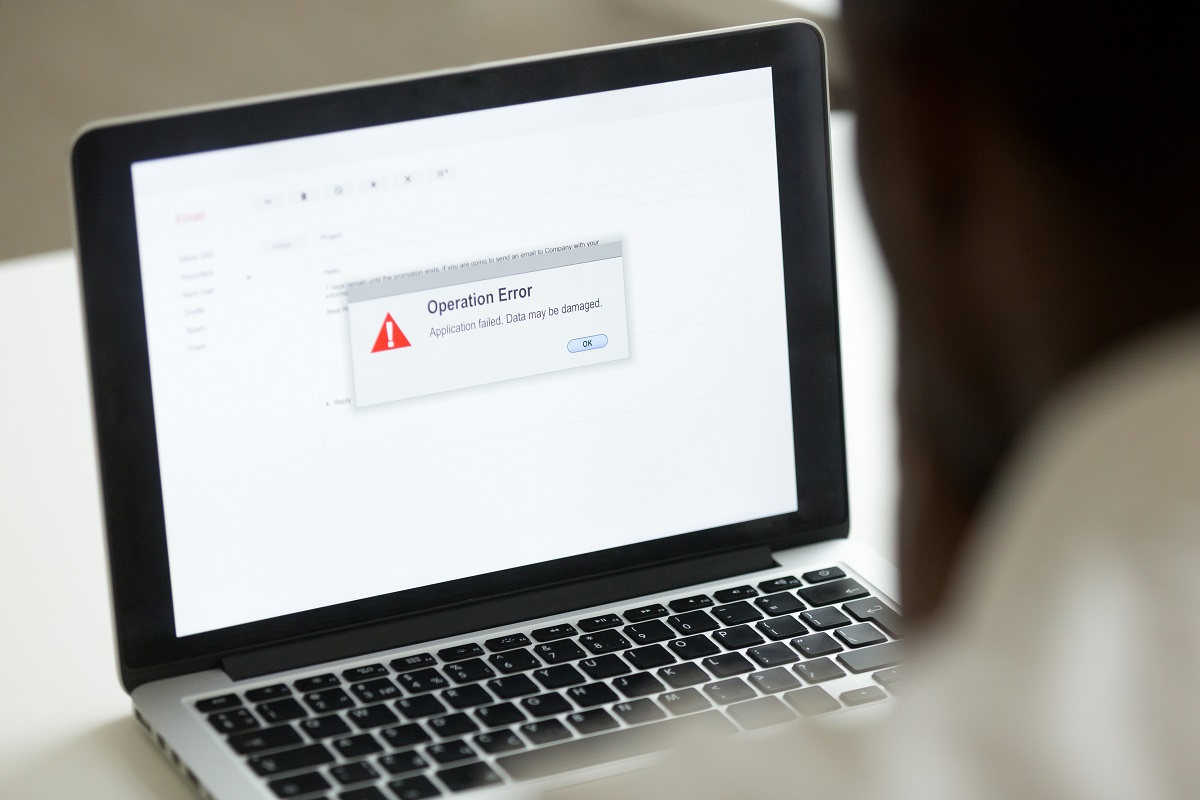
Komputer yang dirancang untuk menjadi perangkat pintar ini dikatakan lebih efisien daripada kita manusia. Sebagian besar, memang begitu. Tetapi ketika mereka pergi dan mulai melaporkan bug, semuanya menjadi sangat berantakan.
Aplikasi tidak dimulai dengan benar (0xc0000005). Klik OK untuk menutup kesalahan aplikasi yang agak merepotkan.
Kesalahan ditarik saat Anda mencoba menjalankan aplikasi yang terpengaruh Windows KOMPUTER PRIBADI. Dan semua aplikasi tampaknya rentan. Pesannya sederhana dan bahkan tampak tidak berbahaya. Tapi berdampak serius.
Pesan tersebut menyiratkan bahwa aplikasi tidak dapat dimulai dan tidak dapat diperbaiki dengan memulai ulang atau memulai ulang Windows sistem operatif.
Hal lain yang mengganggu tentang kesalahan ini adalah menghapus dan menginstal ulang perangkat lunak menimbulkan gangguan Kesalahan 0xc0000005 Pesan tidak menyelesaikan masalah.
Jika Anda menarik rambut Anda di saat sekarat ini tentang cara membuat PC Anda berfungsi dengan baik lagi, saya punya kabar baik untuk Anda: kesalahan dapat diatasi.
Mari mundur beberapa langkah dan mencoba mencari tahu bagaimana ini berakhir dalam situasi ini dan sekarang tampaknya Anda tidak dapat melakukan pekerjaan apa pun di komputer Anda dengan pesan kesalahan Ketidaknyamanan konstan.
Maka kami akan segera menangani solusi yang saya miliki untuk Anda.
Mengapa kesalahan 0xc0000005 terjadi?
Aplikasi yang tidak dimulai dengan benar (0xc0000005) mungkin timbul karena DLL (Dynamic Link Library), yang mendukung eksekusi perangkat lunak, yang tidak lengkap, tidak ditandatangani, atau rusak.
File DLL yang digunakan oleh Windows program untuk melakukan berbagai fungsi dalam sistem.
Timpa DLL yang lebih baru, hapus DLL karena pencopotan program, perangkat keras yang rusak atau tidak kompatibel (RAM, HDD), korupsi windows Registri dan malware dapat menyebabkan masalah DLL.
Malware merusak di Windows Registri dapat rusak atau mengganti file DLL sepenuhnya. Jika file DLL Anda hilang, ini bisa menjadi masalah serius. Untungnya, dalam hal ini, kami memiliki panduan hebat untuk membantu Anda mendapatkannya kembali.
Bagaimana cara memperbaiki aplikasi yang tidak dimulai dengan benar?
1. Hapus malware dengan perangkat lunak anti-malware
Malware adalah perangkat lunak yang mengganggu dan berbahaya yang secara diam-diam mengakses Windows komputer atau perangkat, tanpa sepengetahuan Anda tentunya. Itu menjadi lebih canggih setiap hari dan sekarang hadir dalam berbagai bentuk.
Dan mereka yang bertanggung jawab untuk itu bahkan lebih termotivasi untuk pemerintahan teror mereka daripada sebelumnya.
Jenis malware meliputi virus, spyware, adware, phishing, Trojan, worm, rootkit, ransomware, dan pembajak peramban. Pemindaian dan penghapusan malware, spyware, dan adware harus dilakukan setidaknya seminggu sekali, seperti dijelaskan di bawah ini.
Berikut adalah alat anti-malware terbaik yang tersedia. Gunakan salah satunya dan berhentilah khawatir.
2. Hapus SPAM
Spam yang tidak diminta, umumnya dikenal sebagai spam, harus dihapus dari komputer Anda segera setelah diterima. SPAM mungkin berisi virus, malware, atau Trojan yang akan memperlambat komputer Anda.
Lebih serius lagi, malware dapat berkembang biak dan menginstal di latar belakang, melacak dan mencuri kata sandi Anda, memindai riwayat, data penggunaan keyboard, dan bahkan dapat memantau dan mengontrol kamera dan mikrofon komputer Anda.
Untuk mencegah spam masuk ke kotak masuk Anda, instal salah satu perangkat lunak anti-spam dengan anti-spam ini. Kami merekomendasikan Bitdefender sebagai World Nr. 1 penghapusan virus.
Dengan mesin keamanan yang sangat kuat, Anda akan menemukan virus/malware apa pun yang memasuki sistem dan akan mengoptimalkan kinerja PC Anda.
Download Bitdefender Antivirus dengan Harga Spesial Diskon 50%.
3. Aktifkan Windows Tembok api
Klik Windows Awal Simpul.
- Membuka Dasbor.
- Klik Windows Tembok api
- Klik Variabel Windows Firewall diaktifkan atau dinonaktifkan.

- Di bawah Pengaturan jaringan untuk lokasi rumah dan kantor (pribadi) dan publik, pilih Nyalakan Windows Tembok api.
- Klik setuju.
itu Windows Firewall dapat membantu mencegah peretas atau malware mengakses komputer Anda melalui Internet atau jaringan. Ikuti langkah-langkah untuk mengaktifkan Windows firewall dan melindungi komputer Anda dari malware.
Tidak dapat mengaktifkan Windows Tembok api? Lihat panduan lengkap ini dan lindungi PC Anda lagi.
4. Perbarui Windows TEMAN
- Klik Windows Awal Simpul.
- Klik Dasbor.
- Pilihan Windows Memperbarui.
- Klik Ubah pengaturan.
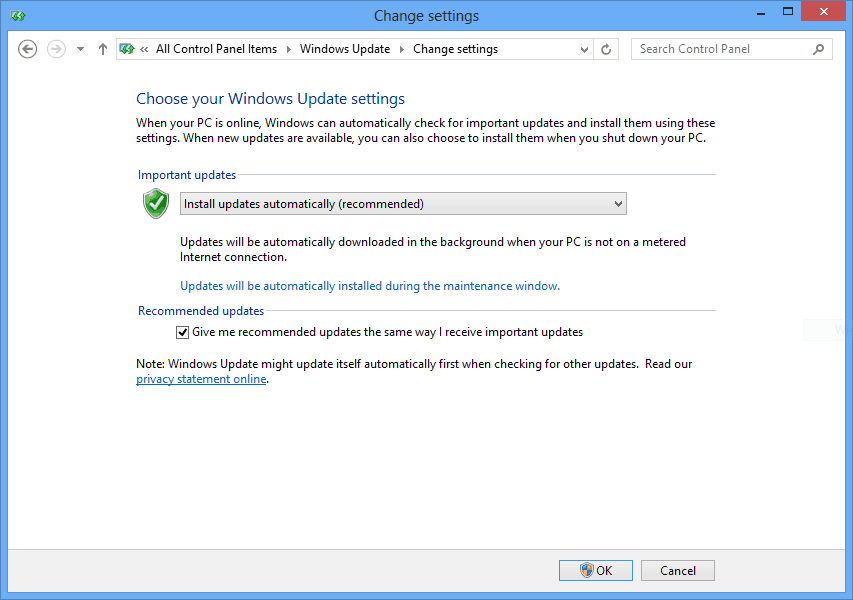
Pastikan itu Windows diperbarui. Hubungkan komputer Anda ke Internet setidaknya sekali sehari dan hindari bekerja offline untuk jangka waktu yang lama.
Ikuti semua petunjuk saat Masalah Keamanan atau Pembaruan Kritis yang dirilis oleh Microsoft diunduh dan diinstal secara otomatis di komputer Anda.
Di bawah Pembaruan penting pilih Instal pembaruan otomatis (disarankan). Di bawah Instal pembaruan baru, pilih Setiap hari.
Misalnya, atur waktu saat komputer Anda HIDUP dan terhubung ke Internet. waktu ketika Anda biasanya makan malam atau melakukan aktivitas rutin. Klik Oke.
Aktifkan pembaruan otomatis di Windows 10 sangat penting jika Anda ingin selangkah lebih maju dari peretas. Jika Anda tidak dapat membuka Panel Kontrol di Windows 10, lihat panduan langkah demi langkah ini untuk menemukan solusinya.
Berikut cara menginstal pembaruan terbaru di komputer Anda:
- Klik Periksa pembaruan.
- Klik Instal pembaruan (tombol ini hanya muncul jika ada yang tertunda Windows memperbarui).

Jika Anda mengalami masalah saat memeriksa pembaruan atau tombol pembaruan hilang, sebaiknya lihat panduan ini untuk mempelajari apa yang dapat Anda lakukan untuk menginstal pembaruan baru dengan aman.
5. Gunakan Windows Rehabilitasi
- Klik Windows Awal Simpul.
- Klik Dasbor.
- Memilih Rehabilitasi.
- Klik Buka System Restore dan dipandu oleh Windows instruksi dari sistem

Kamu dapat memakai Windows Pulihkan untuk memulihkan komputer Anda ke titik sebelumnya sebelum mulai melihat aplikasi tidak berjalan dengan benar (0xc0000005).
Atau, jika mau, Anda dapat mengganti semua yang ada di komputer dan menginstal ulang Windows. Pemulihan sistem menyelesaikan banyak masalah sistem, termasuk kesalahan aplikasi ini tidak dimulai dengan benar (0xc0000005).
Ya Pemulihan Sistem tidak berfungsi, jangan panik. Lihat panduan bermanfaat ini dan perbaiki lagi.
6. Salah menghapus memori akses acak (RAM)
Anda mungkin telah menambahkan Random Access Memory (RAM) untuk meningkatkan kinerja komputer Anda dan tiba-tiba muncul pesan kesalahan “Aplikasi tidak dimulai dengan benar (0xc0000005)”.
Anda dapat mengatasi masalah tersebut dengan melepas RAM dan kemudian menyalakan ulang komputer.
FAQ: Dapatkan informasi lebih lanjut tentang aplikasi gagal memulai pesan kesalahan
- Mengapa aplikasi saya gagal memulai kesalahan 0xc0000142?
Alasan paling umum untuk memicu kesalahan 0xc0000142 biasanya untuk mencoba memulai program yang kedaluwarsa atau rusak. Jadi, solusi utamanya adalah memperbarui program yang error.
- Bagaimana cara memperbaiki kesalahan aplikasi gagal memulai 0xc0000022?
Anda dapat memperbaiki pesan kesalahan ini dengan me-restart komputer dengan memperbarui. NET Framework, berikan izin Administrator Pengguna, Instal ulang aplikasi atau game, perbarui aplikasi Windows Sistem operasi, jalankan ChkDsk atau instal ulang DirectX.
- Apakah itu berarti aplikasi gagal memulai error0xc00007b?
Kode error 0xc00007b biasanya berarti INVALID_IMAGE_FORMAT, sehingga file di sistem atau dari aplikasi rusak atau hilang. Masalah ini dapat disebabkan oleh masalah pada driver NVIDIA, tetapi kartu video lain diketahui menyebabkan masalah ini, meskipun pada tingkat yang lebih rendah.
Salah satu solusi yang kami diskusikan di sini akan membantu mengatasi masalah ini Aplikasi tidak memulai dengan benar (0xc0000005). Tekan OK untuk menutup aplikasi ‘kesalahan’.
Ingat, Anda selalu dapat mencari bantuan seorang profesional jika Anda tidak yakin dengan diri sendiri. Jika Anda memiliki pertanyaan lain, silakan tinggalkan di bagian komentar di bawah.
Dari editor Note: Posting ini awalnya diterbitkan pada April 2019 dan sejak itu diperbarui dan diperbarui pada April 2020 untuk memberikan kesegaran, akurasi, dan kelengkapan.


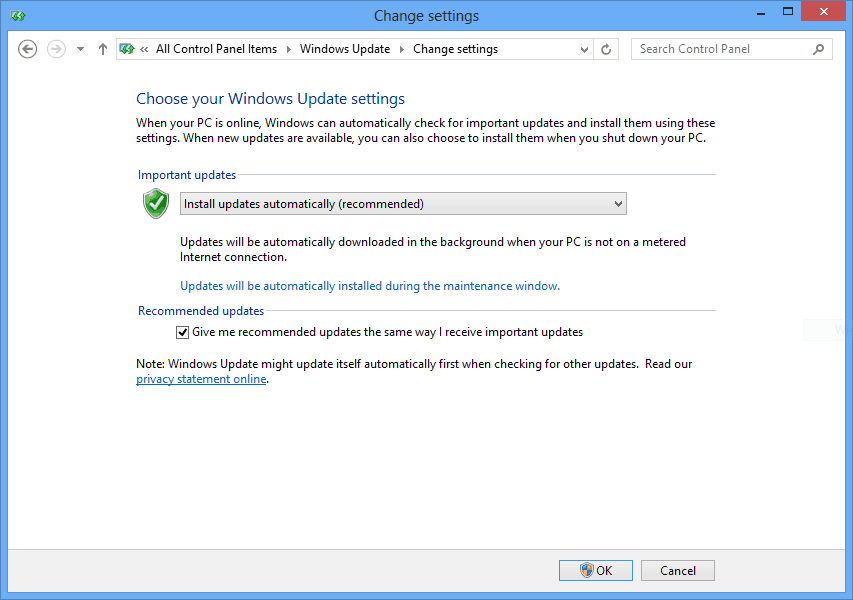



![Dumpster: Pulihkan file foto dan video saya yang terhapus v3.1.58.87ca Pro [Latest]](http://iunlocked.org/wp-content/uploads/2020/04/Dumpster-Aterstalla-min-raderade-bild-och-videofiler-v3.1.358.87ca-Pro-Latest.png)

